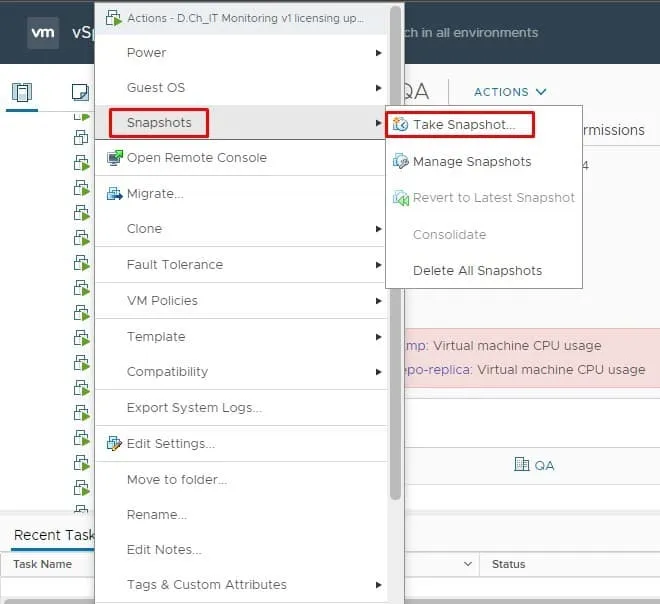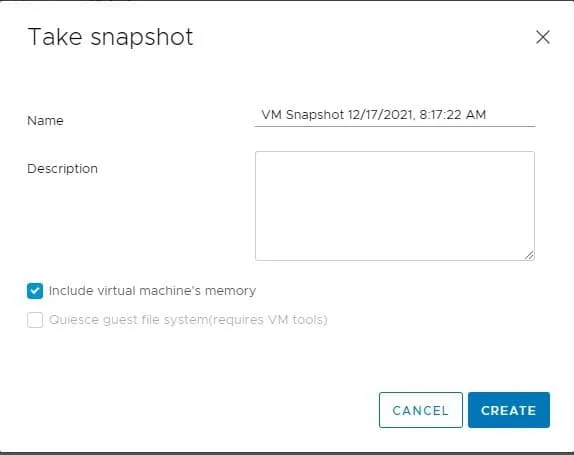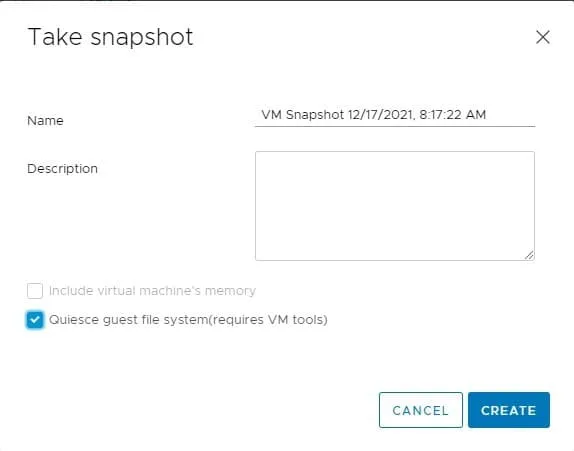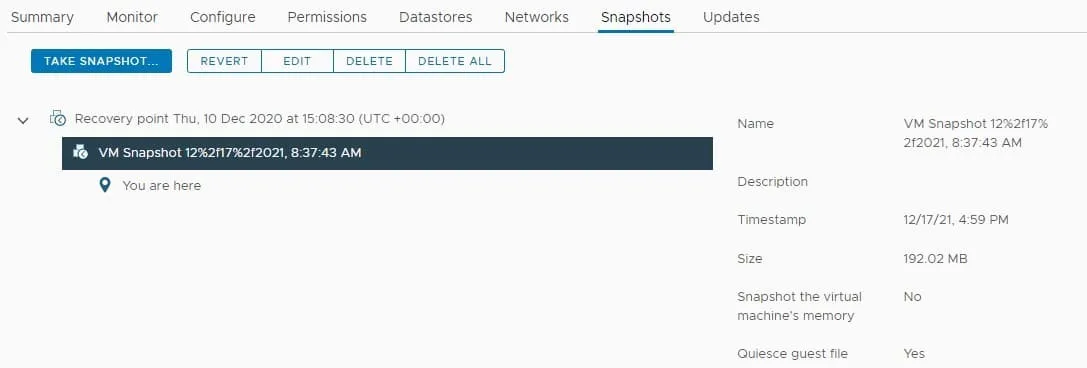При создании снимка в среде VMware vSphere есть два различных метода, которые вы можете использовать: снятие снимка состояния памяти или уравнивание файловой системы гостевой ОС.
Этот пост блога предоставляет краткий обзор снимков в VMware vSphere, сравнение снимков состояния памяти и уравненных снимков, а также рассмотрение различных функций уравнивания.
Снимки в VMware vSphere
Создание снимков виртуальной машины в vSphere позволяет зафиксировать состояние памяти, состояние диска и конфигурационные настройки виртуальной машины в определенные моменты времени.
Снимки VMware позволяют сохранить состояние виртуальной машины в определенный момент времени. Снимки захватывают конфигурационные настройки, состояние памяти и состояние диска виртуальной машины. С помощью снимков у вас есть возможность восстановить виртуальную машину в состояние, в котором она находилась непосредственно перед созданием снимка. Например, если вы только что установили операционную систему на свою виртуальную машину, вы можете сделать снимок перед применением каких-либо изменений, таких как установка обновлений. Затем, после установки обновлений, если вы не удовлетворены изменениями, вы можете вернуться к состоянию, когда снимок был создан.
Процесс создания снимка зависит от текущих действий на виртуальной машине (VM). Это может вызвать проблемы при восстановлении определенного предыдущего состояния. Поэтому снимки лучше делать, когда на виртуальной машине не выполняются задачи с высокой нагрузкой на ввод-вывод или программы, которые постоянно взаимодействуют с другими машинами. Когда виртуальная машина взаимодействует с другим компьютером во время создания снимка, риск ошибки высок. Например, если снимок создается во время передачи файла с сервера на виртуальную машину, данный файл кажется поврежденным при возвращении к этому снимку.
Снимки состояния памяти по сравнению с замороженными снимками
Снимки сохраняют состояние и данные виртуальной машины и создают дочерний диск для гостевой операционной системы для записи. В VMware vSphere у вас есть возможность создавать снимок памяти для захвата состояния виртуальной машины или создавать замороженные снимки для выполнения операций с виртуальной машиной, требующих постоянного состояния.
Снимки состояния памяти
Как опция по умолчанию для создания снимков в VMware vSphere, снимок состояния памяти захватывает и сохраняет активное состояние виртуальной машины. С помощью снимков памяти запущенную виртуальную машину можно вернуть к состоянию, в котором был создан снимок. Снимки памяти идеально подходят, когда необходимо сохранить состояние работающих приложений.
Во время создания снимка состояния памяти, ВМ приостанавливается для записи состояния ВМ на диск и закрытия работающего диска. Чтобы избежать технических проблем и сбоев, рекомендуется избегать использования снимков памяти вместо настоящих резервных копий. У вас также есть возможность создать снимок, который не включает память. Если вы возвращаетесь к снимку без памяти, вы фактически жестко выключаете ВМ. Например, если вы создаете снимок без памяти во время работы в документе Word и не сохраняете файл, вы теряете содержимое, когда возвращаетесь к этому снимку.
Создание снимков памяти занимает больше времени, чем создание снимков без памяти. Время, которое хосту требуется для записи памяти на диск, напрямую связано с объемом памяти, настроенным для использования ВМ.
Квайесцентные снимки
Квайесценция файловой системы гостя – это процесс приведения данных на ВМ в состояние, подходящее для резервного копирования. Решения для резервного копирования используют снимки ВМ для копирования данных с ВМ. Операция квайесценции ВМ гарантирует, что снимок представляет собой консистентное представление состояния файловой системы гостя в определенный момент времени. Квайесцентный снимок приостанавливает или изменяет состояние текущих процессов на ВМ, особенно если определенный процесс может изменить сохраненные данные во время резервного копирования. Квайесцентные снимки наилучшим образом используются при настройке ВМ для регулярного резервного копирования.
Чтобы создать квайесцентный снимок в вашей среде VMware vSphere, вам нужно установить и запустить VMware Tools на ВМ.
Вот как vSphere подготавливает вашу ВМ для создания квайесцентного снимка:
- VMware Tools, используя функцию поставщика снимков VMware Snapshot, создает новый снимок службы объема (VSS) внутри гостевой операционной системы.
- Писатели VSS подготавливают активные приложения к резервному копированию.
- Транзакции записываются из памяти на диск.
- Писатели VSS сообщают о завершении процесса записи службе VMware Tools.
- Теперь система готова к созданию замороженного снимка.
Замораживание и согласованность
При создании резервной копии виртуальной машины необходимо убедиться, что файловая система и данные приложения находятся в согласованном состоянии. Эта согласованность достигается за счет замораживания виртуальной машины. При замораживании виртуальной машины следует учитывать два типа согласованности: согласованность файловой системы и согласованность приложений.
- Согласованность файловой системы: Замороженный снимок считается согласованным с файловой системой, когда ожидаемые данные и изменения файловой системы записываются на диск перед созданием снимка. Этот метод помогает предотвратить повреждение файловой системы.
- Согласованность приложений: Замороженный снимок считается согласованным с приложениями, когда активные приложения завершают все свои задачи и сбрасывают буферы на диск перед созданием снимка. Этот метод идеально подходит для резервного копирования приложений баз данных, таких как Oracle и SQL.
Как создать замороженный снимок в vSphere
Вы можете создать замороженный снимок в vSphere 7.0 непосредственно из vCenter, следуя этим шагам:
- Выберите виртуальную машину из инвентаря. Убедитесь, что она включена.
- Щелкните правой кнопкой мыши на отображаемом имени виртуальной машины, а под Снимки нажмите Сделать снимок.
- Внизу экрана Сделать снимок по умолчанию выбрано Включить память виртуальной машины. Это опция для создания снимка состояния памяти. Обратите внимание, что опция для остановки неактивных процессов отключена, потому что снимки состояния памяти и снимки, останавливающие процессы, не могут быть созданы одновременно.
- Снимите выбор Включить память виртуальной машины и отметьте Остановить файловую систему гостевой ОС. Нажмите Создать.
- После создания снимка вы можете увидеть его на вкладке Снимки в панели управления виртуальной машины. Оттуда вы можете откатиться к этому снимку, отредактировать его или удалить.
Заключение
Остановка файловой системы гостевой ОС вашей виртуальной машины гарантирует, что данные на снимке будут согласованы и подходят для резервного копирования или репликации. Тем не менее, снимки сами по себе не должны использоваться в качестве резервных копий, поскольку они не предназначены для длительного хранения. Кроме того, снимки не защищены в случае отказа оборудования.
Посетите наш блог для получения дополнительной информации о Снимки виртуальных машин по сравнению с резервным копированием.
Для резервного копирования данных виртуальной машины следует использовать надежное решение стороннего производителя, такое как NAKIVO Backup & Replication. Это решение позволяет выполнять согласованные резервные копии на основе образов ваших виртуальных машин VMware vSphere.
Source:
https://www.nakivo.com/blog/what-is-quiescing-for-vmware-vsphere-vms/